이미지 생성 사용해 보기(Vertex AI Studio)
이 페이지에서는 선택사항인 Vertex AI 기반 Imagen 파라미터를 설정하여 사용할 프롬프트 언어를 지정하는 방법을 설명합니다. 언어를 지정하지 않으면 Imagen에서 언어를 자동으로 감지합니다.
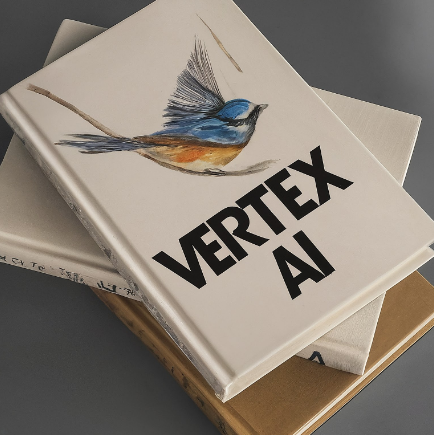
1 위에서 본 책 무더기. 맨 위의 책에는 수채화로 그린 새 그림이 있습니다. VERTEX AI는 책에 굵은 글씨로 쓰여져 있습니다. |

2 진한 노란색과 짙은 청록색 스타일의 밝은 색상 옷을 입고 귀걸이를 착용한 여성, 포스트모던 패션 사진. |
텍스트 프롬프트 언어 설정
텍스트 프롬프트 언어에 다음과 같은 입력 값이 지원됩니다.
- 중국어(간체)(
zh/zh-CN) - 중국어(번체)(
zh-TW) - 영어(
en, 기본값) - 프랑스어(
fr) - 독일어(
de) - 힌디어(
hi) - 일본어(
ja) - 한국어(
ko) - 포르투갈어(
pt) 스페인어(
es)
콘솔
프롬프트가 지원되는 언어 중 하나로 되어 있으면 Imagen은 텍스트를 감지 및 번역하고 생성되거나 수정된 이미지를 반환합니다.
프롬프트가 지원되지 않는 언어로 작성되었으면 Imagen이 요청에 텍스트를 그대로 사용합니다. 이로 인해 예기치 않은 출력이 발생할 수 있습니다.
REST
요청 데이터를 사용하기 전에 다음을 바꿉니다.
- PROJECT_ID: Google Cloud 프로젝트 ID
- TEXT_PROMPT: 모델이 생성하는 이미지를 안내하는 텍스트 프롬프트. 이 필드는 생성 및 수정 모두에서 필요합니다.
- PROMPT_LANGUAGE: 문자열입니다. (선택사항) 텍스트 프롬프트 언어에 해당하는 언어 코드입니다.
이 예시에서는
hi입니다. 사용 가능한 값은 다음과 같습니다.auto- 자동 감지. Imagen이 지원되는 언어를 감지하면 프롬프트(그리고 원하는 경우 부정 프롬프트)가 영어로 번역됩니다. 감지된 언어가 지원되는 언어가 아니면 Imagen이 입력 텍스트를 그대로 사용하므로 예기치 않은 출력이 발생할 수 있습니다. 오류 코드는 반환되지 않습니다.en- 영어(생략된 경우 기본값)es- 스페인어hi- 힌디어ja- 일본어ko- 한국어pt- 포르투갈어zh-TW- 중국어(번체)zh또는zh-CN- 중국어(간체)
HTTP 메서드 및 URL:
POST https://us-central1-aiplatform.googleapis.com/v1/projects/PROJECT_ID/locations/us-central1/publishers/google/models/imagegeneration@005:predict
JSON 요청 본문:
{
"instances": [
{
"prompt": "सूर्यास्त के समय एक समुद्र तट। उड़ते पक्षी, हवा में लहराते नारियल के पेड़। लोग समुद्र तट पर सैर का आनंद ले रहे हैं।"
}
],
"parameters": {
"language": "PROMPT_LANGUAGE"
}
}
요청을 보내려면 다음 옵션 중 하나를 선택합니다.
curl
요청 본문을 request.json 파일에 저장하고 다음 명령어를 실행합니다.
curl -X POST \
-H "Authorization: Bearer $(gcloud auth print-access-token)" \
-H "Content-Type: application/json; charset=utf-8" \
-d @request.json \
"https://us-central1-aiplatform.googleapis.com/v1/projects/PROJECT_ID/locations/us-central1/publishers/google/models/imagegeneration@005:predict"
PowerShell
요청 본문을 request.json 파일에 저장하고 다음 명령어를 실행합니다.
$cred = gcloud auth print-access-token
$headers = @{ "Authorization" = "Bearer $cred" }
Invoke-WebRequest `
-Method POST `
-Headers $headers `
-ContentType: "application/json; charset=utf-8" `
-InFile request.json `
-Uri "https://us-central1-aiplatform.googleapis.com/v1/projects/PROJECT_ID/locations/us-central1/publishers/google/models/imagegeneration@005:predict" | Select-Object -Expand Content
"sampleCount": 2 요청에 대한 샘플 응답입니다. 응답은 생성된 이미지 바이트를 base64로 인코딩한 두 개의 예측 객체를 반환합니다.
{
"predictions": [
{
"bytesBase64Encoded": "BASE64_IMG_BYTES",
"mimeType": "image/png"
},
{
"mimeType": "image/png",
"bytesBase64Encoded": "BASE64_IMG_BYTES"
}
]
}

